1. IMPORTAR PRODUCTES 2. ACTUALITZAR PRODUCTES 3. CONTENIDORS 4. PRODUCTES DE CONTENIDOR 5. FORMAT DE VENDA 6. COMBINATS 7. AFEGIR INVENTARI 8. ESTABLIR/REALITZAR INVENTARI 9. MOURE INVENTARI 10. IMPORTAR PROVEÏDORS 11. PRODUCTES DE PROVEÏDORS 12. IMPORTAR CLIENTS 13. TARGETES REGAL 14. TARIFES 15. TARIFES EN PRODUCTES AMB FORMAT DE VENDA 16. EMPLEATS
Amb Revo XEF, es poden importar arxius en format CSV separats per ;. L'estructura de l'arxiu ha de tenir, com a primera fila, la capçalera amb els noms dels camps exactament iguals com es descriuen a continuació.
Per poder accedir a la pantalla d'importació, cal entrar manualment a l'URL, ja que per defecte està oculta: https://revoxef.works/tools/import
Es pot descarregar una plantilla amb tots els camps disponibles per exportar. Seleccionem la plantilla que ens interessi des de la llista desplegable i premerem sobre Plantilla. De la plantilla s'ha d'eliminar les dues primeres files que serveixen com a explicació i crear una única capçalera composta pels camps obligatoris seguits dels camps opcionals que es vulguin importar.

1. IMPORTAR PRODUCTES (products):
Opció per importar productes i configurar-los a través d'arxiu CSV.
Camps obligatoris:
Aquests camps són imprescindibles per poder crear nous productes a través d'importació. Sense ells, apareixerà un error.
- category_id: L'ID de la categoria. Quan realitzem una importació, prèviament hem de crear manualment en el back-office l'estructura, és a dir, els grups i les categories. Prement sobre l'enllaç, es pot veure la informació per crear grups i categories.
Com saber l'ID de la categoria? Un cop creada l'estructura essencial dels productes, necessitem l'ID de les categories per poder introduir els productes quan realitzem la importació. Podem consultar aquest ID simplement passant el ratolí per sobre de la categoria. A l'URL que apareix, ens mostra l'ID. Es pot veure fàcilment a la següent imatge, que l'ID de la categoria cafè és el 12.
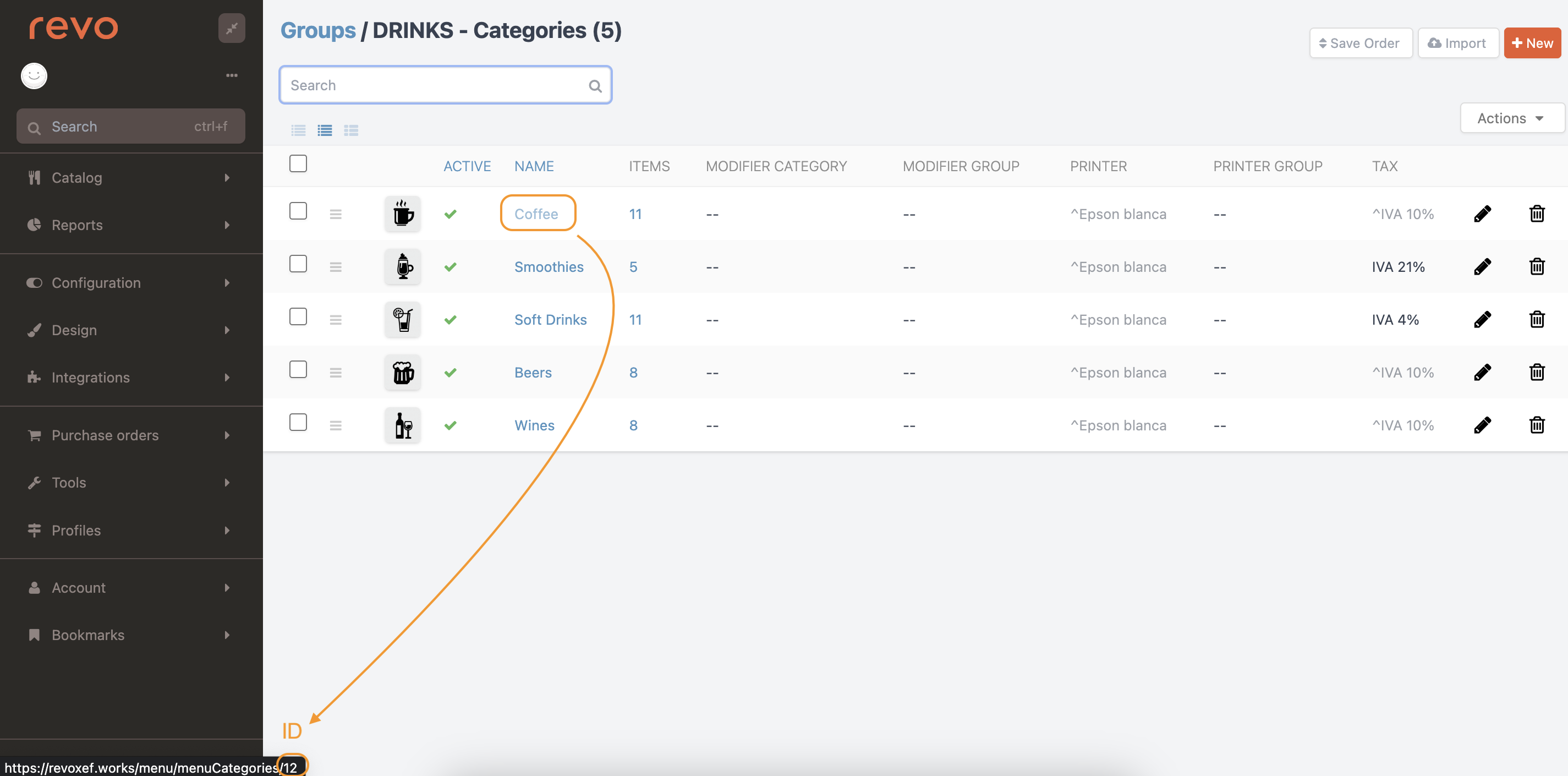
- name: El nom del producte (com a mínim 3 caràcters).
Camps opcionals:
-
price: Preu utilitzant el punt per a decimals. Exemple: 10.20
-
photo: Nom de l'arxiu de la foto. Exemple: patata.jpg. Un cop feta la importació, haurem de posar-nos en contacte amb l'equip de suport perquè pugin la carpeta de les fotos.
-
order: Ordre de visualització dins de la categoria. Per defecte, si no s'especifica l'ordre, en principi aquest s'obté tal com estan afegits els productes a la llista que s'importa. Per especificar l'ordre, cal indicar-ho amb nombres: 1, 2, 3, 4, 5, etc.
-
active: 0 no actiu, 1 actiu. Si no s'introdueix aquest camp, per defecte s'activaran tots els productes.
-
info: Descripció del producte. Així com informació que es consideri necessària com ingredients, al·lèrgens, etc.
-
type: Tipus de producte: 0 Producte - 1 Menú - 2 Producte Contenidor - 3 Entrada - 4 Producte amb format de venda - 5 Targeta regal - 6 Producte només de gestió - 7 Kit.
-
hasInventory: 0 sense utilitzar control d'inventari, 1 control d'inventari activat.
-
usesWeight: 0 no utilitza pes, 1 utilitza pes.
-
tax_id: Es pot seleccionar l'impost per defecte del producte. Es pot consultar l'ID passant el ratolí per sobre de la icona de cada un dels impostos. Molt semblant a la forma que hem vist anteriorment amb les categories.
-
printer_id: Es pot seleccionar la impressora per defecte del producte. Es pot consultar la id passant per sobre de la icona de cadascuna de les impressores.
-
printer_group_id: De la mateixa manera que hem vist anteriorment, també es pot indicar el grup d'impressores per defecte dels productes. Segons la configuració de l'establiment, podria interessar-nos combinar una impressora amb un grup d'impressores o simplement afegir un grup d'impressores.
Nota: És important remarcar que configurar la impressora o el grup d'impressores en els productes directament en lloc de manualment a la categoria o al grup, ens pot generar un problema en el futur quan es vulgui fer un canvi de configuració. En aquest cas, hauríem de canviar la configuració producte per producte, ja sigui manualment o important un nou fitxer CSV, mentre que si la configuració és a la categoria o al grup, es pot modificar amb uns quants clics.
-
modifier_group_id: Es pot assignar el grup de modificadors directament als productes. Com hem vist en els camps anteriors, es pot consultar la id passant per sobre de la icona de cadascun dels grups de modificadors.
-
modifier_category_id: També podem assignar un modificador als productes. Una altra vegada, a través de la icona al costat del nom del modificador.
Nota: Igual que amb les impressores i els grups d'impressores, amb els modificadors i els grups de modificadors, cal pensar prèviament si els configurem manualment sobre la categoria o bé al producte. Per exemple, quan es vulgui deixar d'utilitzar un modificador o un grup de modificadors, si està assignat a cadascun dels productes s'haurà de fer un per un, mentre que si està assignat a una categoria, serà tan senzill com treure'l de la categoria i desar.
-
isMenu: 0 no és menú, 1 és un producte de tipus menú.
-
shouldAppearInMenuList: Amb REVO, per poder introduir un producte dins d'un menú, ha de tenir activada una opció a la configuració del producte anomenada: Mostrar a la llista de Menú. Doncs bé, aquesta opció també la podem importar. 0 no activada, 1 activada.
-
super_group_id: També podem assignar al producte el grup general. Com hem vist en els camps anteriors, es pot consultar la id passant per sobre de la icona de cadascun dels grups generals.
-
isOpen: 0 no és un producte obert, 1 és un producte obert. Un producte obert significa poder modificar el nom i el preu a l'aplicació.
Nota: No és recomanable activar aquesta opció en tots els productes. Normalment, sol crear-se un producte "varis" amb aquesta opció activada per solucionar aquells casos on el client ens demana alguna cosa excepcional i no tenim el producte creat. Si és un producte que ens demanen habitualment, es recomana crear-lo i no utilitzar el "varis".
-
nameKitchen: Es pot especificar un nom diferent per als tiquets de preparació. D'aquesta manera, no apareixeran noms llargs a la cuina. Per exemple: un producte anomenat Carpaccio de vedella amb oli d'oliva verge i foie. En aquest cas, es recomana introduir un nom diferent pels tiquets de preparació que podria ser Carpaccio. Igual que el nom, ha de contenir com a mínim 3 caràcters.
-
costPrice: Preu de cost utilitzant el punt per a decimals. Exemple: 8.2.
-
displayInventory: 0 sense activar, 1 activa l'opció mostrar estoc del producte a l'aplicació.
-
allergies: Es poden indicar els al·lèrgens per cadascun dels productes. Hi ha 13 tipus d'al·lèrgens.
-
dish_order_id: Ordre de plat per defecte del producte, deixar buit perquè no en tingui. Es pot consultar la id passant per sobre de la icona de cadascun dels ordres de plat. Molt semblant a la forma que hem vist anteriorment amb les categories.
-
barcode: Codi de barres.
-
unit_id: Id de la unitat de venda que utilitza. Es pot consultar la id passant per sobre de la icona de cadascuna de les unitats. Molt semblant a la forma que hem vist anteriorment amb les categories.
-
extra_id: Si tenim el producte enllaçat amb Nielsen, aquí podem especificar el codi.
-
useAverageCostPrice: 0 no actiu, 1 activat. Activa aquesta opció si vols que REVO calculi el preu de cost mitjà d'aquest producte si utilitzes el mòdul de compres.
-
cookDuration: Si utilitzes el temps d'elaboració de productes amb el KDS, es pot indicar en segons el temps total d'elaboració.
-
buttonName: Si volem que aquest producte mostri a l'aplicació un altre nom.
-
minQuantity: Selecciona la quantitat mínima per poder afegir aquest producte. Si es deixa en 0, no s'establirà cap límit.
-
extra_attributes: Es poden indicar els atributs per cadascun dels productes. Hi ha 37 tipus d'atributs.
IMPORTANT: El nom dels camps a importar en la capçalera han de ser exactament iguals als escrits aquí. No han de contenir majúscules al principi, espais en blanc, ni tampoc el símbol ":" utilitzat en aquest article.
Correcte: category_id
Incorrecte: Category_id / CATEGORY_ID / category id / -category_id:
EXEMPLE D'IMPORTACIÓ DE PRODUCTES:
Tenir un arxiu base és una mica complicat en importar productes, ja que cada establiment és totalment diferent de la resta i canvia molt la forma d'importar. Així i tot, aquest podria ser un bon exemple:
| EXEMPLE: | |||||
|---|---|---|---|---|---|
| category_id | name | price | hasInventory | unit_id | type |
| 10 | Cafè Sol | 1.30 | 1 | 2 | 1 |
| 15 | Coca Cola | 1.80 | 1 | 2 | 1 |
| 17 | Vi Negre | 0.00 | 1 | 7 | 4 |
| 18 | Vi Blanc | 0.00 | 1 | 7 | 4 |
| 19 | Rom Blanc | 0.00 | 1 | 4 | 4 |
| 24 | Amanida Verda | 7.30 | 0 | 2 | 1 |
| 26 | Fondu de Formatge | 10.80 | 0 | 2 | 1 |
| 27 | Hummus | 8.50 | 0 | 2 | 1 |
| 40 | Bossa Enciam | 0.00 | 1 | 5 | 6 |
| 40 | Tomàquets Kg. | 0.00 | 1 | 5 | 6 |
| 25 | Menú Diari | 12.50 | 0 | 1 | 1 |
2. ACTUALITZACIÓ DE PRODUCTES (products update):
Opció per actualitzar o introduir informació en productes existents a través d'un arxiu CSV.
En aquest cas, com que l'id (id de producte) és un dels camps obligatoris, es recomana partir a través de la llista de productes de REVO. Per això, cliquem sobre la llista i exportem l'arxiu CSV. D'aquesta manera ja tindrem l'id dels productes. La resta de camps es poden esborrar i introduir els que necessitem.
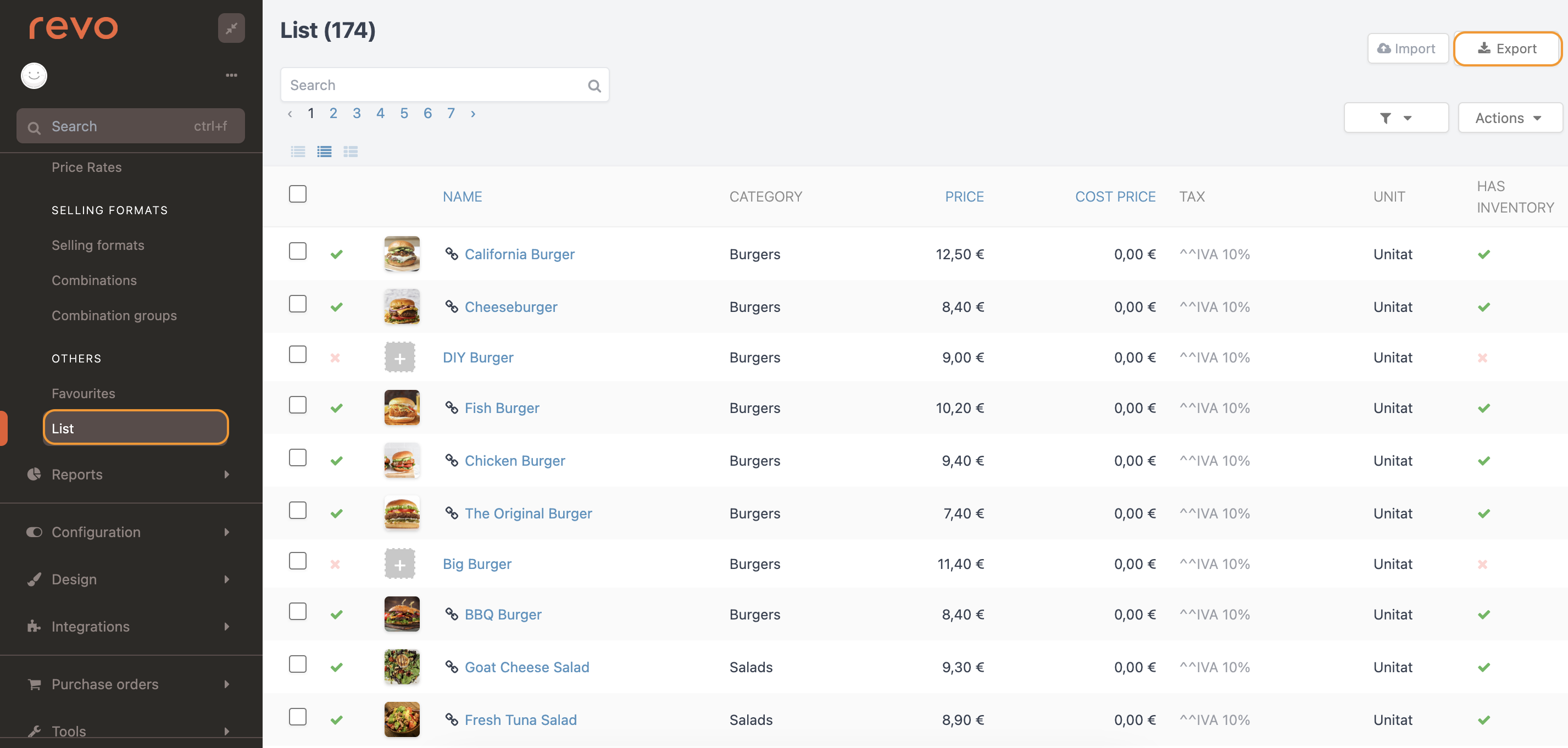
Camps obligatoris:
Aquests camps són imprescindibles per poder crear productes nous a través d'importació. Sense ells, apareixerà un error.
- id: Id del producte. Aquest id es crea quan s'importa la primera vegada o bé es crea el producte manualment en el back-office.
Camps opcionals:
Tots els altres camps que hem vist anteriorment en productes.
EXEMPLE D'ACTUALITZACIÓ DE PRODUCTES:
Anem a veure un exemple on, baixant l'arxiu CSV de la llista de productes importats anteriorment, ja tenim l'id i volem afegir informació com, per exemple, el nom del tiquet de preparació (nom de cuina), el preu de cost i si el tipus de producte és menú.
| EXEMPLE: | |||
|---|---|---|---|
| id | nameKitchen | costprice | isMenu |
| 100 | Sol | 0.00 | 0 |
| 101 | Coca Cola | 0.49 | 0 |
| 102 | Tinto | 8.95 | 0 |
| 103 | Blanc | 7.35 | 0 |
| 104 | Ron Blanc | 11.00 | 0 |
| 105 | E. Verda | 0.00 | 0 |
| 106 | Fon. Formatge | 0.00 | 0 |
| 107 | Hummus | 0.00 | 0 |
| 108 | Bosseta Enciam | 1.50 | 0 |
| 109 | Tomàquets Kg. | 2.35 | 0 |
| 110 | M. Diari | 0.00 | 1 |
3. CONTENIDORS (containers):
Els contenidors són carpetes on es poden afegir productes. REVO utilitza un sistema de tres nivells de configuració i organització (Grups, Categories i Productes). Els contenidors serien un "quart nivell". Un exemple seria: Contenidor Aigües on, en prémer-lo, es visualitzen els productes: Aigua 0,5 L, Aigua 1 L i Aigua 1,5 L.
Camps obligatoris:
-
category_id: L'id de la categoria on volem crear el contenidor.
-
name: Nom del contenidor.
Camps opcionals:
- photo: Nom de l'arxiu de la foto. Exemple: aigües.jpg
EXEMPLE DE CONTENIDORS:
| EXEMPLE: | |
|---|---|
| category_id | name |
| 10 | CAFÈS |
| 15 | AIGÜES |
| 17 | VINS TINTS |
| 18 | VINS BLANCS |
4. PRODUCTES DEL CONTENIDOR (container items):
Els productes del contenidor són aquells que formen part d'un contenidor. Abans, hem vist com crear el contenidor i ara cal associar-hi els productes. És a dir, hauríem d'associar els productes Aigua 0,5 L, Aigua 1 L i Aigua 1,5 L al contenidor Aigües.
Camps obligatoris:
-
main_item_id: L'id del contenidor.
-
item_id: L'id dels productes.
Nota: Recordeu que com hem vist abans, es pot obtenir l'id tant del contenidor com de l'id, seleccionant sense prémer l'icona d'edició
Camps opcionals:
-
dish_order_id: Ordre del plat per defecte del producte, deixar buit si no en té. Es pot consultar l'id passant per sobre de la icona de cadascun dels ordres del plat. Molt semblant a la forma que hem vist anteriorment amb les categories.
-
active: 0 no actiu, 1 actiu. Si no s'introdueix aquest camp, per defecte s'activaran tots els productes.
EXEMPLE DE PRODUCTES DEL CONTENIDOR:
| EXEMPLE: | |
|---|---|
| main_item_id | item_id |
| 150 | 140 |
| 150 | 141 |
| 150 | 142 |
L'id 140 és el producte Aigua 0,5 L, el 141 és Aigua 1 L i el 142 és Aigua 1,5 L.
5. FORMATS DE VENDA (item selling formats):
Opció per importar productes amb formats de venda.
Camps opcionals:
Aquests camps són imprescindibles per afegir productes amb formats de venda a través de la importació. Sense ells, apareixerà un error.
-
quantity: Quantitat a descomptar de l'estoc.
-
price: Import (preu).
Nota: Utilitzar el "." com a separador decimal.
-
order: Ordre de visibilitat tant en el back-office com en l'app.
Nota: Es recomana sempre utilitzar el mateix ordre per als productes que tinguin els mateixos formats de venda. D'aquesta manera s'amplifica molt l'ús de l'app, ja que per defecte, tenim tendència a memoritzar l'ordre i moltes vegades buscarem el format de venda per inèrcia. Si aquests, en funció del producte amb format de venda, es visualitzen en diferent ordre, es fa més complicat memoritzar-ho i penalitza la velocitat en afegir el producte a la comanda.
-
format_id: Id del format de venda. Seleccionem sense prémer la icona d'edició del format de venda.
-
item_id: Id del producte. Baixa la llista de productes per descobrir l'id.
-
combination_group_id: Id del grup de combinats. Si al format de venda es vol associar un grup de combinats, cal l'id. Per exemple, un combinat de ron on ens preguntarà pel refresc a barrejar. Per descobrir aquest id, seleccionem sense prémer la icona d'edició del grup de combinats.
-
unit_id: Unitat per controlar l'estoc. Seleccionem sense prémer la icona d'edició de les unitats.
EXEMPLE D'IMPORTACIÓ DE PRODUCTES AMB FORMAT DE VENDA:
| EXEMPLE: | ||||||
|---|---|---|---|---|---|---|
| item_id | format_id | price | quantity | unit_id | order | combination_group_id |
| 196 | 3 | 12 | 5 | 7 | 00 | 2 |
| 197 | 3 | 15 | 5 | 7 | 00 | 2 |
| 198 | 3 | 14 | 5 | 7 | 00 | 2 |
| 199 | 3 | 11 | 5 | 7 | 00 | 2 |
| 200 | 3 | 10 | 5 | 7 | 00 | 2 |
| 201 | 3 | 16 | 5 | 7 | 00 | 2 |
| 196 | 4 | 11 | 5 | 7 | 01 | 0 |
| 197 | 4 | 14 | 5 | 7 | 01 | 0 |
| 198 | 4 | 13 | 5 | 7 | 01 | 0 |
| 199 | 4 | 10 | 5 | 7 | 01 | 0 |
| 200 | 4 | 9 | 5 | 7 | 01 | 0 |
| 201 | 4 | 15 | 5 | 7 | 01 | 0 |
| 196 | 5 | 3 | 3 | 7 | 02 | 0 |
| 197 | 5 | 4 | 3 | 7 | 02 | 0 |
| 198 | 5 | 4 | 3 | 7 | 02 | 0 |
| 199 | 5 | 3 | 3 | 7 | 02 | 0 |
| 200 | 5 | 2.50 | 3 | 7 | 02 | 0 |
| 201 | 5 | 4.50 | 3 | 7 | 02 | 0 |
Aquí es veu un exemple on apareixen 6 productes diferents, amb 3 formats de venda diferents (combinat, sol i xupito), els seus preus, quantitat que descompta de l'estoc, la unitat (cl.), l'ordre de visibilitat i, finalment, el grup de combinats associat.
6. COMBINATS (combinations):
Opció per importar productes com a combinats.
Camps obligatoris:
Aquests camps són imprescindibles per poder afegir tarifes en productes amb formats de venda a través de la importació. Sense ells, apareixerà un error.
-
item_id: L'id dels productes.
-
price: Preu per als productes quan es combinen amb un producte amb format de venda. Normalment, sol ser 0, ja que el producte amb format de venda ja té un preu que engloba tot, però, hi ha algunes ocasions on alguns productes més prèmium poden tenir un suplement.
Nota: Utilitzar el "." com a separador decimal.
Camps opcionals:
- order: Ordre de visibilitat tant en el back-office com en l'app.
EXEMPLE D'IMPORTAR COMBINATS:
| EXEMPLE: | ||
|---|---|---|
| item_id | price | order |
| 115 | 0.00 | 1 |
| 116 | 0.00 | 2 |
| 117 | 1.00 | 3 |
| 118 | 2.00 | 4 |
| 119 | 0.00 | 5 |
| 120 | 0.00 | 6 |
| 121 | 1.00 | 7 |
| 122 | 0.00 | 8 |
| 123 | 0.00 | 9 |
7. AFEGIR ESTOC (inventory add):
Aquesta opció s'utilitza per afegir estoc als nostres productes. Normalment, s'utilitza per introduir l'inventari dels nostres productes la primera vegada.
Camps obligatoris:
-
item_id: L'id dels productes.
-
quantity: Quantitat a afegir a l'estoc.
-
warehouse_id: L'id del magatzem.
Nota: Recordem que com hem vist anteriorment, es pot obtenir l'id de l'almacén seleccionant sense prémer l'icona d'edició de l'almacén. L'id dels productes, es pot obtenir fàcilment descarregant la nostra llista de productes.
EXEMPLE D'AFEGIR ESTOC:
| EXEMPLE: | ||
|---|---|---|
| item_id | quantity | warehouse_id |
| 100 | 150 | 1 |
| 102 | 150 | 1 |
| 103 | 150 | 1 |
| 100 | 500 | 2 |
| 102 | 500 | 2 |
| 103 | 500 | 2 |
| 110 | 235 | 1 |
| 111 | 235 | 1 |
| 112 | 235 | 1 |
| 118 | 50 | 1 |
| 304 | 200 | 1 |
| 305 | 200 | 1 |
Nota: En cas que hi hagi diversos almacens, podem en el mateix arxiu repetir l'id de productes però canviar l'id de l'almacén per afegir estoc del mateix producte en diferents almacens.
8. ESTABLIR/FER INVENTARI (inventory set):
Aquesta opció s'utilitza per establir estoc als nostres productes. Normalment, s'utilitza quan després de realitzar un inventari, aquest no quadra i cal corregir l'estoc dels productes.
Camps obligatoris:
-
item_id: L'id dels productes.
-
quantity: Quantitat a establir a l'inventari.
-
warehouse_id: L'id del magatzem.
Nota: Recorda que com hem vist anteriorment, es pot obtenir l'id de l'almacén seleccionant sense prémer l'icona d'edició de l'almacén. L'id dels productes, es pot obtenir fàcilment descarregant la nostra llista de productes.
-
defaultQuantity: Quantitat determinada de producte que hem de tenir al magatzem.
-
alert: Afegir la quantitat mínima d'estoc per rebre una alerta de subministrament.
EXEMPLE D'ESTABLIR/FER INVENTARI:
| EXEMPLE: | ||
|---|---|---|
| item_id | quantity | warehouse_id |
| 100 | 100 | 1 |
| 102 | 100 | 1 |
| 103 | 100 | 1 |
| 110 | 232 | 1 |
| 111 | 230 | 1 |
| 112 | 236 | 1 |
| 118 | 45 | 1 |
| 304 | 198 | 1 |
| 305 | 199 | 1 |
9. MOURE INVENTARI (inventory move):
Aquesta opció s'utilitza per moure estoc dels nostres productes d'un magatzem a un altre.
Camps obligatoris:
-
item_id: L'id dels productes.
-
quantity: Quantitat a afegir a l'inventari.
-
warehouse_id: L'id del magatzem original.
Nota: Recorda que com hem vist anteriorment, es pot obtenir l'id de l'almacén seleccionant sense prémer l'icona d'edició de l'almacén. L'id dels productes, es pot obtenir fàcilment descarregant la nostra llista de productes.
-
to_warehouse_id: L'id del magatzem on volem moure l'estoc.
EXEMPLE DE MOURE INVENTARI:
| EXEMPLE: | |||
|---|---|---|---|
| item_id | quantity | warehouse_id | to_warehouse_id |
| 100 | 100 | 1 | 2 |
| 102 | 100 | 1 | 2 |
| 103 | 100 | 1 | 2 |
| 110 | 100 | 1 | 2 |
| 111 | 100 | 1 | 2 |
| 112 | 100 | 1 | 2 |
| 118 | 30 | 1 | 2 |
| 304 | 100 | 1 | 2 |
| 305 | 100 | 1 | 2 |
10. IMPORTAR PROVEÏDORS (vendors):
Opció per importar proveïdors. Molt útil quan es vol utilitzar el mòdul de compres i tenim molts proveïdors.
Camps obligatoris:
Aquests camps són imprescindibles per poder crear proveïdors nous a través de la importació. Sense ells, apareixerà un error.
-
name: Nom del proveïdor (com a mínim 3 caràcters).
-
address: Adreça del proveïdor.
-
nif: NIF del proveïdor.
Camps opcionals:
-
city: Ciutat del proveïdor.
-
state: Comunitat autònoma del proveïdor.
-
country: País del proveïdor.
-
postalCode: Codi Postal del proveïdor.
-
web: Pàgina web del proveïdor.
-
email: Correu electrònic del proveïdor.
-
phone: Telèfon del proveïdor.
-
notes: Camp d'informació del proveïdor.
-
shouldBeNotified: 1 si volem notificar a aquest proveïdor les modificacions dels seus comandaments o 0 si no volem notificar-lo.
EXEMPLE D'IMPORTAR PROVEÏDORS:
| EXEMPLE: | ||||||
|---|---|---|---|---|---|---|
| name | address | nif | postalCode | city | country | notes |
| Proveedor 1 | Gran Via, 30 | A58818501 | 28010 | Madrid | Espanya | Proveedor de productes de menjar. |
| Proveedor 2 | Via Laietana, 222 | B54416504 | 08010 | Barcelona | Espanya | Proveedor de refrescos. |
| Proveedor 3 | Calle de La Paz, 11 | V51218667 | 46003 | València | Espanya | Proveedor de productes de neteja. |
| Proveedor 4 | Sierpes, 45 | S16815999 | 41004 | Sevilla | Espanya | Proveedor de licors diversos. |
| Proveedor 5 | Rúa Nova, 111 | L53389701 | 15003 | A Corunya | Espanya | Proveedor de productes làctics. |
11. PRODUCTES DE PROVEÏDORS (vendors items):
Opció per importar els productes dels proveïdors. Molt útil quan es vol utilitzar el mòdul de compres i tenim molts productes associats als proveïdors.
Camps obligatoris:
Aquests camps són imprescindibles per poder crear proveïdors nous a través de la importació. Sense ells, apareixerà un error.
-
vendor_id: Id del proveïdor. Es pot consultar l'id passant per sobre de la icona de cadascun dels proveïdors.
-
item_id: Id del producte.
Camps opcionals:
-
reference: Si disposem d'un codi de referència amb el proveïdor, el podem indicar aquí.
-
pack: Indicar les unitats que corresponen a 1 pack. Exemple: en 1 pack de coca-cola venen 24 llaunes, n'indicaríem 24.
-
costPrice: Preu de cost utilitzant el punt per a decimals. Exemple: 8.2
-
unit_id: Id de la unitat de venda que utilitza. Es pot consultar l'id passant per sobre de l'icona de cadascuna de les unitats
-
tax_id: Es pot seleccionar l'impost per defecte del producte. Es pot consultar l'id passant per sobre de l'icona de cadascun dels impostos.
EXEMPLE DE PRODUCTES DE PROVEÏDORS:
| EXEMPLE: | |||||
|---|---|---|---|---|---|
| vendor_id | item_id | pack | costPrice | unit_id | tax_id |
| 1 | 100 | 24 | 0.25 | 1 | 2 |
| 1 | 102 | 24 | 0.30 | 1 | 2 |
| 1 | 104 | 24 | 0.33 | 1 | 2 |
| 1 | 105 | 24 | 0.22 | 1 | 2 |
| 1 | 107 | 24 | 0.50 | 1 | 2 |
| 1 | 108 | 24 | 0.30 | 1 | 2 |
12. IMPORTAR CLIENTS (customers):
Opció per importar clients. Molt útil quan es vol importar un gran volum de clients.
Camps obligatoris:
Aquests camps són imprescindibles per poder afegir clients a través de la importació. Sense ells, apareixerà un error.
-
name: Nom del client (com a mínim 3 caràcters).
-
address: Adreça del client.
Camps opcionals:
-
city: Ciutat del client.
-
state: Comunitat autònoma del client.
-
country: País del client.
-
postalCode: Codi Postal del client.
-
nif: NIF del client.
-
web: Pàgina web del client.
-
email: Correu electrònic del client.
-
phone: Telèfon del client.
-
notes: Camp d'informació del client.
-
extra_id: Si pertanyen a un grup de clients, es pot afegir aquí l'id d'aquest grup.
-
active: 0 no actiu, 1 actiu. Si no s'introdueix aquest camp, per defecte s'activaran tots els clients.
EXEMPLE D'IMPORTAR CLIENTS:
| EXEMPLE: | ||||||
|---|---|---|---|---|---|---|
| name | address | nif | postalCode | city | country | notes |
| Hugo "Hurley" Reyes | Gran Via, 30 | A58818501 | 28010 | Madrid | Espanya | Li agrada molt el nostre plat especial. |
| Once | Via Laietana, 222 | B54416504 | 08010 | Barcelona | Espanya | Reserva sempre la taula 15. |
| Maggie Greene | Calle de La Paz, 11 | V51218667 | 46003 | València | Espanya | Taula amb vistes al mar. |
| John Snow | Sierpes, 45 | S16815999 | 41004 | Sevilla | Espanya | Sempre paga a final de mes. |
| Darth Vader | Rúa Nova, 111 | L53389701 | 15003 | A Corunya | Espanya |
13. TARGETES REGAL (gift cards):
Opció per importar targetes de regal directament al back-office. Molt útil quan es vol importar un gran volum.
Camps obligatoris:
Aquests camps són imprescindibles per poder afegir targetes de regal a través de la importació. Sense ells, apareixerà un error.
-
uuid: Codi únic i identificatiu de la targeta de regal. Pot contenir text i números.
-
total: Saldo de la targeta de regal. Camp numèric.
Camps opcionals:
-
active: 0 no actiu, 1 actiu. Si no s'introdueix aquest camp, per defecte s'activaran tots els productes.
-
balance: Saldo restant. Poc habitual en fer la importació llevat que es vulgui un saldo restant diferent del total.
-
campaign_id: Id de la campanya. Una o diverses targetes de regal es poden associar a una campanya en concret. Per exemple, campanya de Nadal. Per aconseguir això, necessitem l'id, que es pot aconseguir com de costum seleccionant sense prémer la icona d'editar de la campanya.
-
customer_id: Id del client.
EXEMPLE D'IMPORTAR TARGETES REGAL:
| EXEMPLE: | ||
|---|---|---|
| uuid | total | campaign_id |
| 00000123456 | 100 | 1 |
| 00000789100 | 100 | 1 |
| TR1234567 | 50 | 1 |
| exemple | 50 | 1 |
| hola soc una tr | 50 | 2 |
| Pedro González | 75 | 2 |
| Macarena Pérez | 75 | 2 |
14. TARIFES (price rates):
Opció per importar tarifes de productes.
Camps obligatoris:
Aquests camps són imprescindibles per poder afegir tarifes a través de la importació. Sense ells, apareixerà un error.
-
item_id: Id del producte. Baixa la llista de productes per a conèixer l'ID.
-
price_id: Id de la tarifa. Seleccionem sense prémer la icona d'editar de la tarifa.
-
price: Import (preu).
Nota: Utilitza el "." com a separador decimal.
EXEMPLE D'IMPORTAR TARGETES REGAL:
| EXEMPLE: | ||
|---|---|---|
| item_id | price_id | price |
| 1001 | 3 | 10.95 |
| 1002 | 3 | 8.65 |
| 1003 | 3 | 7.90 |
| 1004 | 3 | 10.50 |
| 1005 | 3 | 11.75 |
| 1006 | 3 | 5.25 |
| 1007 | 3 | 3.80 |
15. TARIFES EN PRODUCTES AMB FORMAT DE VENDA (selling formats price rates):
Opció per importar tarifes en productes amb formats de venda.
Camps obligatoris:
Aquests camps són imprescindibles per poder afegir tarifes en productes amb formats de venda a través de la importació. Sense ells, apareixerà un error.
- item_format_id: Per trobar l'ID del format de l'article, cal prémer la pestanya del preu, anar als formats de venda i seleccionar sense prémer el número de tarifa de cadascun dels formats de venda. Veure la imatge.
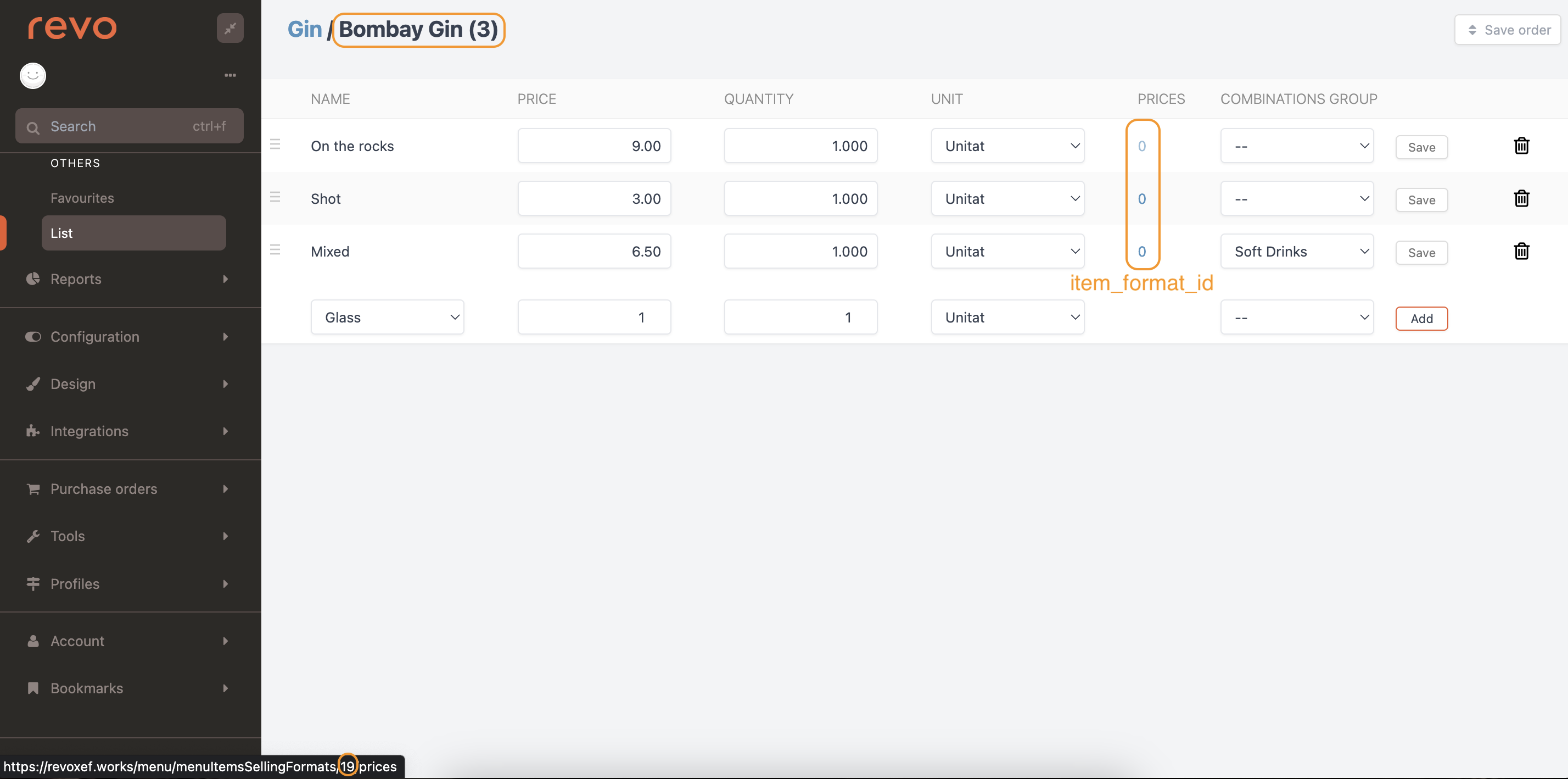
-
price_id: Id de la tarifa. Seleccionem sense prémer la icona d'editar de la tarifa.
-
price: Import (preu).
Nota: Utilitza el "." com a separador decimal.
EXEMPLE D'IMPORTAR TARIFES EN PRODUCTES AMB FORMAT DE VENDA:
| EXEMPLE: | ||
|---|---|---|
| item_format_id | price_id | price |
| 470 | 4 | 9.00 |
| 471 | 4 | 7.00 |
| 472 | 4 | 9.00 |
| 473 | 4 | 8.00 |
| 474 | 4 | 6.00 |
| 475 | 4 | 8.00 |
| 476 | 4 | 10.00 |
| 477 | 4 | 8.00 |
| 478 | 4 | 10.00 |
16. EMPLEATS (Employees):
Opció per importar tarifes en productes amb formats de venda.
Camps obligatoris:
Aquests camps són imprescindibles per poder afegir empleats a través de la importació. Sense ells, apareixerà un error.
-
name: Nom de l'empleat.
-
pin: PIN numèric per a l'empleat.
-
permission_id Id del privilegi de l'app per a aquest empleat. Seleccionem sense prémer la icona d'editar dels privilegis de l'app.
Camps opcionals:
-
active: 0 no actiu, 1 actiu. Si no s'introdueix aquest camp, per defecte s'activaran tots els empleats.
-
surname: Cognom de l'empleat.
-
username: Usuari de l'empleat.
-
email: Correu electrònic de l'empleat.
-
phone: Telèfon de l'empleat.
-
notes: Camp d'informació de l'empleat.
-
profile_id: Id del perfil per a aquest empleat. Seleccionem sense prémer la icona d'editar del perfil.
-
password: Contrasenya de l'empleat.
-
photo: Nom de l'arxiu de la foto. Exemple: empleat.jpg. Una vegada feta la importació, haurem de posar-nos en contacte amb l'equip de suport perquè penjats la carpeta de les fotos.
-
cashier_id: Id del caixer per a aquest empleat. Seleccionem sense prémer la icona d'editar del caixer.
-
identifier: Si s'utilitza un altre mètode per identificar l'empleat, com una targeta magnètica, codi QR, etc., es pot indicar en aquest camp.
-
back_permission_id: Id del privilegi del back-office per a aquest empleat. Seleccionem sense prémer la icona d'editar dels privilegis del back-office.
-
nif: DNI de l'empleat.
EXEMPLE D'IMPORTAR EMPLEATS:
| EXEMPLE: | ||||||||||
|---|---|---|---|---|---|---|---|---|---|---|
| active | name | surname | phone | nif | cashier_id | pin | permission_id | username | Back-office permission | |
| 1 | Fran | Marjolaine | email73614@gmail.com | 803233695 | 73436604L | 2 | 1111 | 1 | Fran | 2 |
| 1 | Lucía | Kailey | email32277@gmail.com | 465589655 | 32881921V | 1 | 2222 | 2 | 1 | |
| 1 | Catharine | Pouros-Hoeger | email72270@gmail.com | 646528473 | 1 | 3333 | 3 | 1 |
